
Ако обичате да пътувате и да изследвате различни региони, трябва да знаете колко трудно е да запомните всички места, на които сте били или искате да посетите. Apple Maps позволява на всеки потребител лесно да маркира или запази конкретно местоположение на своя iPhone, така че да не се притеснява да го запомни. И така, защо да чакаме? Нека да разгледаме как можете да пускате, запазвате и споделяте кабърчета за местоположение в Apple Maps.
- Как да пуснете щифт за местоположение в Apple Maps на iPhone или iPad
- Как да споделяте пинове за местоположение от iPhone или iPad
- Как да запазите щифтове като любими в Apple Maps на iPhone или iPad
- Как да видите всички пинове за любими местоположения в Apple Maps
- Как да премахнете маркиран щифт в Apple Maps на iPhone или iPad
Как да пуснете щифт за местоположение в Apple Maps на iPhone или iPad
- Стартирайте приложението Карти на вашия iPhone.
- Задръжте курсора на мишката върху региона, върху който искате да поставите карфица.
Можете също да търсите местоположението. - Натиснете и задръжте областта, докато се появи ПИН.
- Изберете Преместване, за да поставите щифта точно с помощта на сателитен изглед.
- След потвърждение докоснете Готово.
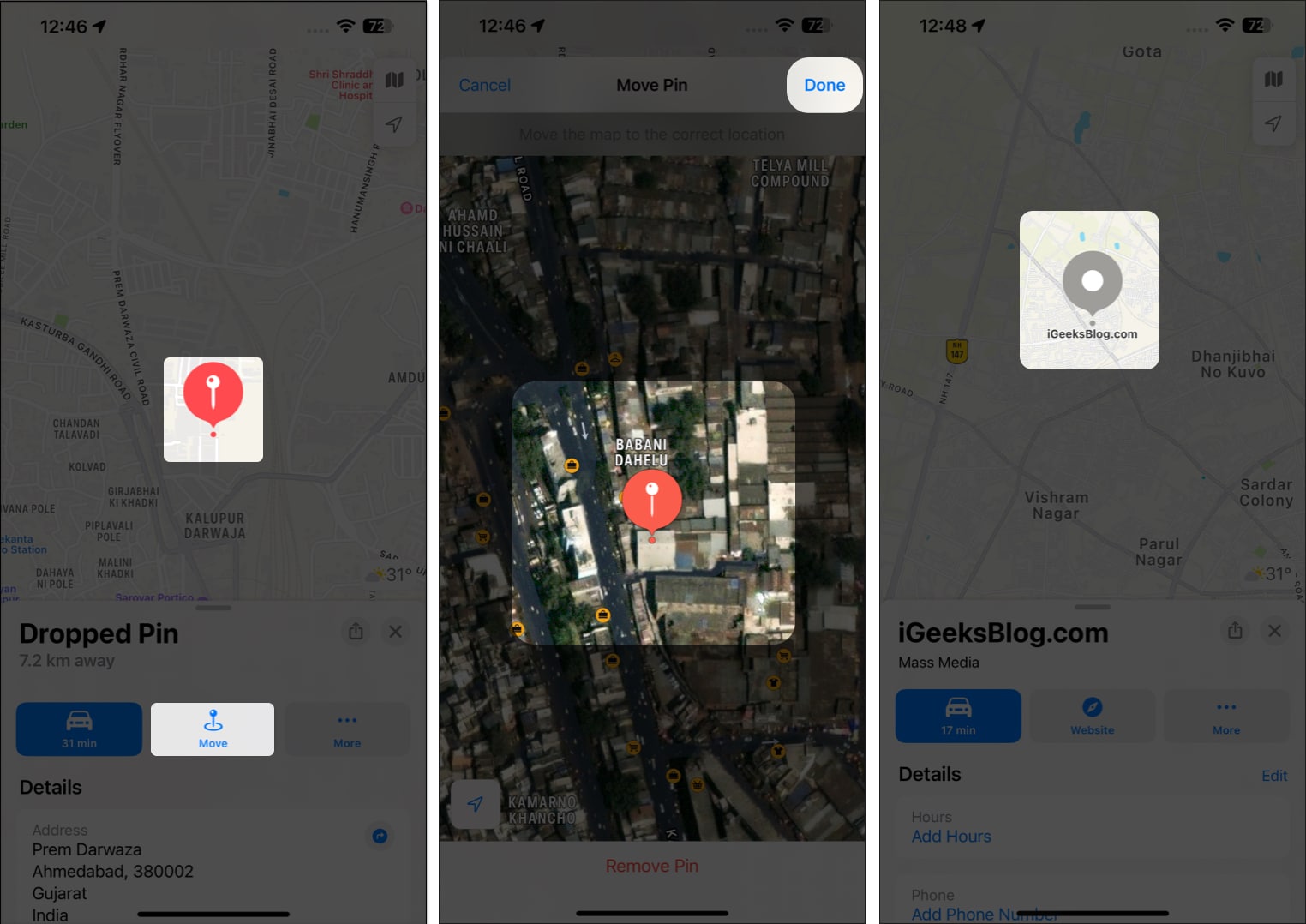
Ако имате точния адрес, въведете местоположението от лентата за търсене, за да маркирате местоположението.
- Стартирайте приложението Карти.
- Натиснете и задръжте областта по предпочитание, за да пуснете карфица или докоснете съществуваща карфица.
- Докоснете иконата за споделяне → Изберете платформата по ваш избор.
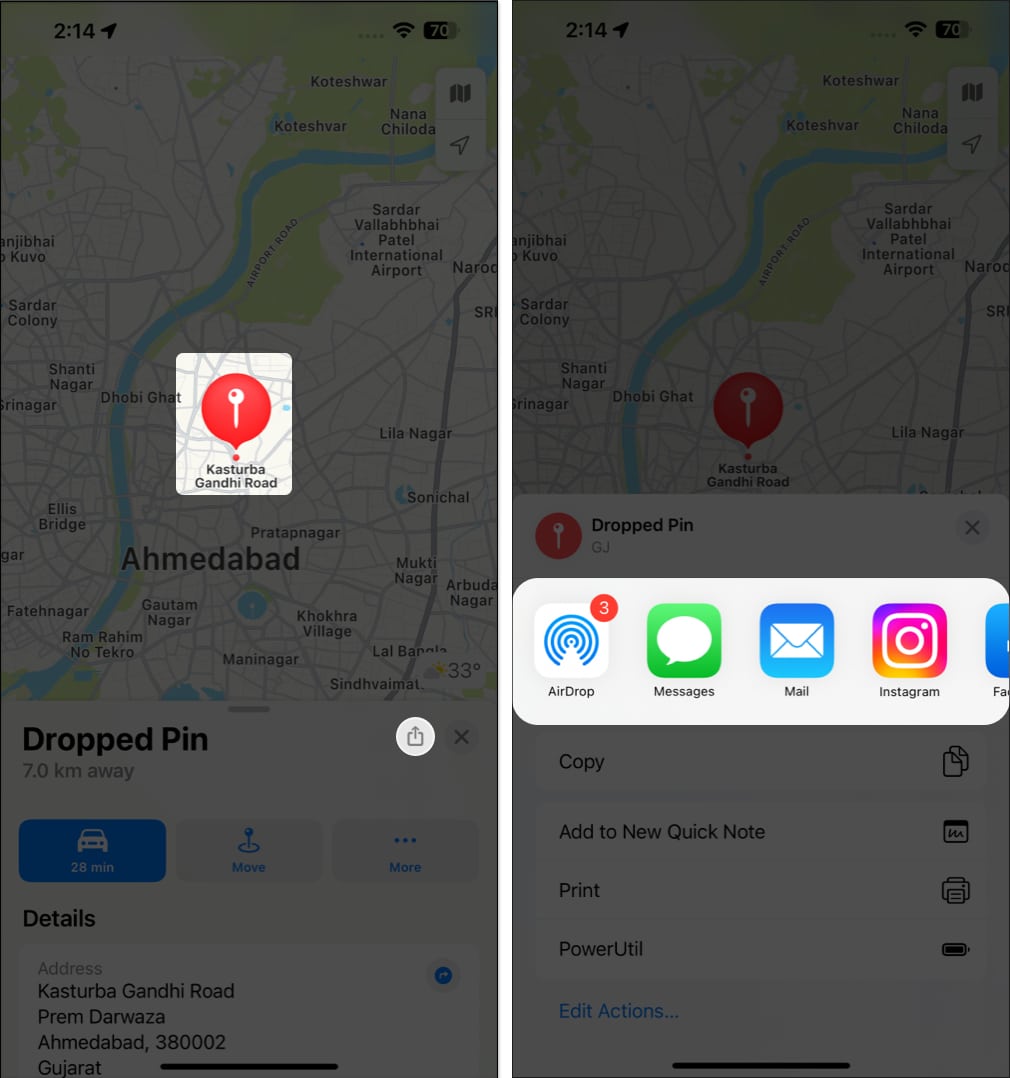
Как да запазите щифтове като любими в Apple Maps на iPhone или iPad
- Следвайте стъпките по-горе, за да поставите нов щифт или да изберете съществуващ щифт.
- Плъзнете нагоре менюто Dropped Pin.
- Превъртете надолу листа и изберете Добавяне към любими.

Как да видите всички пинове за любими местоположения в Apple Maps
- Стартирайте Карти.
- Плъзнете нагоре лентата за търсене.
- Докоснете Още до Любими.
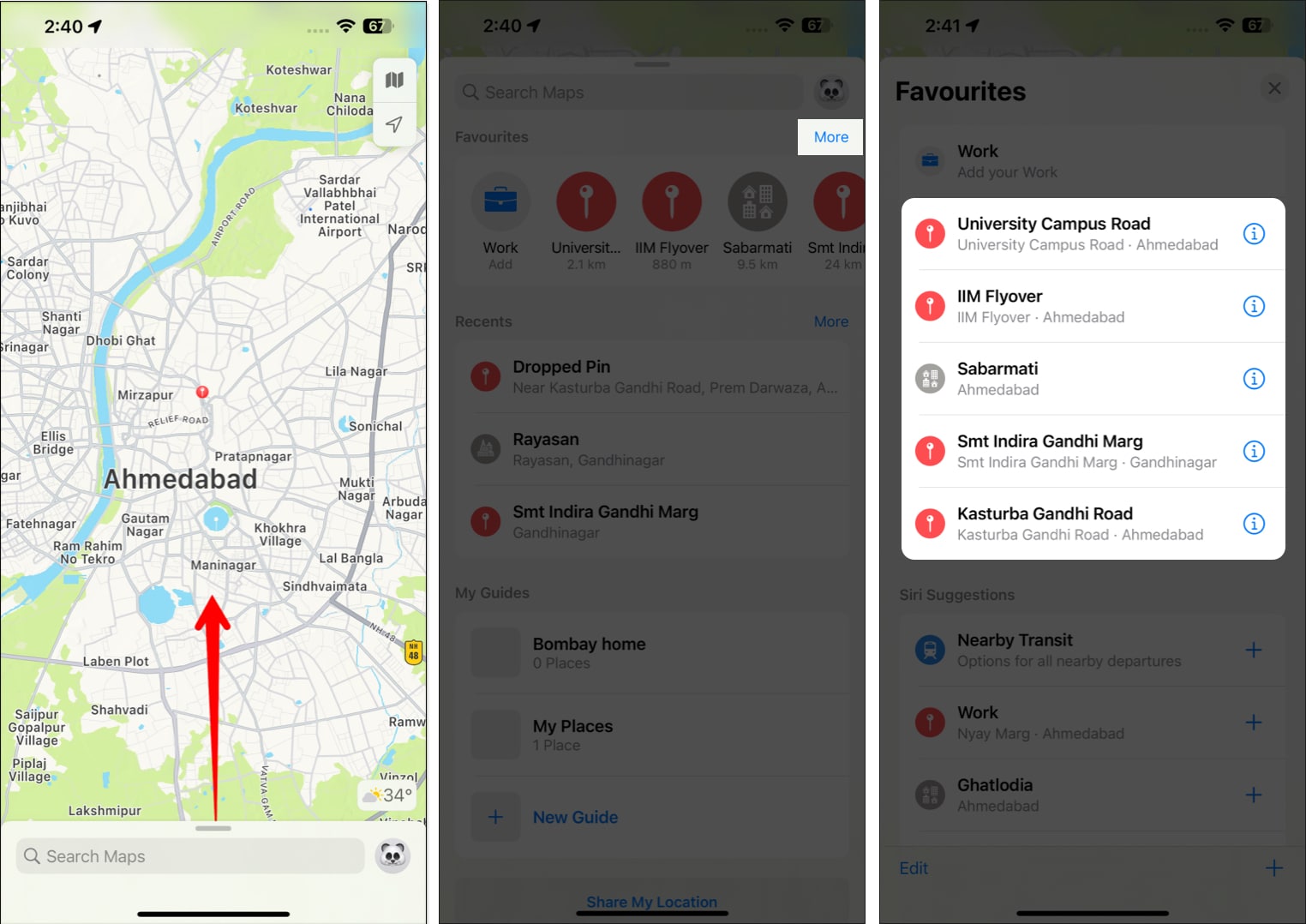
- Сега можете да изберете всяко място сред маркираните.
Как да премахнете маркиран щифт в Apple Maps на iPhone или iPad
Ако сте променили решението си за определено място и искате да го премахнете от вашите запазени местоположения, можете да направите следното:
- Стартирайте Карти → Плъзнете нагоре лентата за търсене → Докоснете Още до Любими.
- Докоснете Редактиране долу вляво.
- Плъзнете иконата на хамбургер, за да преместите позицията на маркирано място и докоснете иконата минус (-), за да премахнете същото.
- Докоснете Готово, след като потвърдите предпочитанията си.
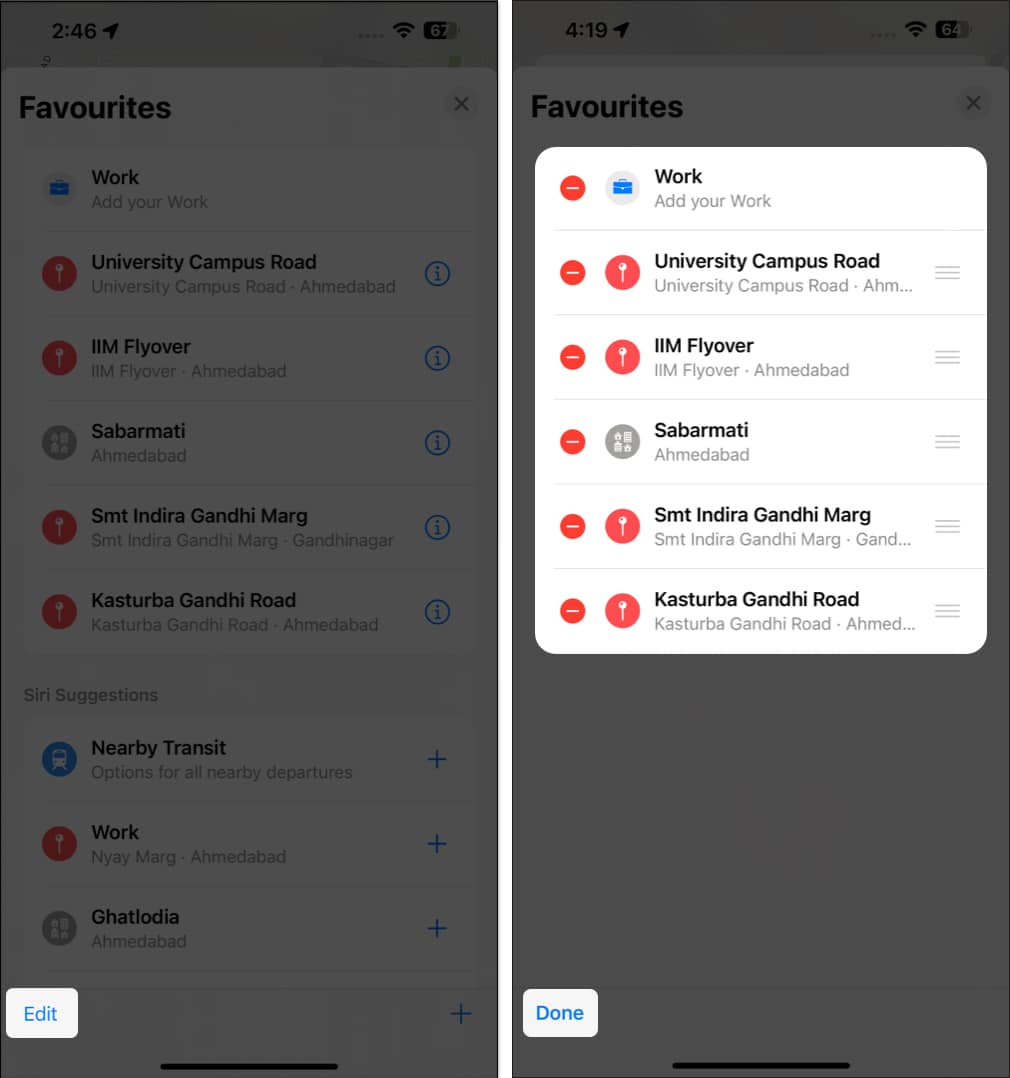
Често задавани въпроси
Да, като следвате метода за маркиране на местоположение, можете да пуснете няколко кабърчета в Apple Maps с помощта на iPhone.
Не, пускането на кабърче показва местоположението на определено място на картата. Не споделя местоположението в реално време на човек или нещо в движение.
Да, с въвеждането на iOS 17 можете да изтегляте и преглеждате Apple Maps офлайн на вашия iPhone.
Отписване…
Сигурно вече сте преценили от тази статия, че Apple Maps е нищо повече от скъпоценен камък за потребителите на iPhone. Като следвате стъпките, описани в тази статия, можете да пуснете кабърче на местоположение и да го споделите с други по възможно най-бързия начин. Ако сте блокирали някъде в процеса, не се колебайте да пуснете притесненията си по-долу. Ще се радвам да помогна.
Прочетете още:
- Apple Maps срещу Google Maps: Кое е идеалното за вашия iPhone?
- 19 най-добри съвета и трикове за Apple Maps за iPhone
- Как да промените гласа на Apple Maps на iPhone, Apple Watch и Mac
Профил на автора

Яш
Яш е мотивиран човек със страст към технологиите и тяхното въздействие върху нашия свят. Неговата цел е да образова и информира другите за най-новите постижения в технологиите и как те могат да бъдат от полза за обществото. В съзвучие, той е дълбоко отдаден на анимето и кинематографичната вселена на Marvel, ако не и на писането.
